
- Autor John Day [email protected].
- Public 2024-01-30 12:01.
- Naposledy zmenené 2025-01-23 15:06.

Toto je môj prvý návod. Ukážem vám, ako vytvoriť skratky na vypnutie počítača. Môžete tiež použiť skratky na reštartovanie, odhlásenie, dlhodobý spánok a uzamknutie počítača.
Krok 1: ZAČNEME

Dobre, najskôr musíme vytvoriť novú skratku.
1. Kliknite pravým tlačidlom na pracovnú plochu. 2. Prejdite na položku „NOVINKA“3. Kliknite na položku „SHORTUCT“HOTOVO
Krok 2: TERAZ TYPOVAŤ


Malo by sa objaviť pole a opýtať sa na umiestnenie skratky. Na ikonách vypnutia a reštartu môžete nastaviť časovač. Tiež sa vám môže zobraziť správa, keď na ne kliknete. **** UPOZORNENIE: TENTO NÁSLEDUJÚCI MUSÍ BÝT PRESNE TYPOVANÝ. KDE HOVORÍ „VYPNUTIE“PO 2 ROVNÝCH ZNAČKÁCH JE TO, ČO VSTUPÍTE. TIEŽ UPOZORNENIE: IKONA ZÁMKU JE INÁ OD INÝCH. **** IKONA VYPÍNANIA == shutdown.exe -s -t 60 -c "SPRÁVA TYPU TU" RESTART ICON == shutdown.exe -r -t 60 -c IKONA „SPRÁVA TU“ZÁMOK IKONA == rundll32.exe user32.dll, IKONA LockWorkStationHIBERNATE == shutdown.exe -hLOGOFF ICON == shutdown.exe -lABORT ICON == shutdown.exe -a2. Kliknite na NEXT3. Pomenujte IKONU, ČO CHCETE4. KLIKNITE NA DOKONČENIE
Krok 3: TERAZ SI TO ZABEZPEČTE



teraz môžete zmeniť vzhľad ikon. Robiť to:
1. Kliknite pravým tlačidlom myši na ikonu 2. kliknite na VLASTNOSTI 3. KLIKNITE na „ZMENIŤ IKONU“4. SPRÁVA SA OBJAVÍ PRÁVE HIT „OK“5. VYBERTE SI IKONU 6. KLIKNITE OK 7. VAŠE HOTOVO!
Odporúča:
MOD: Ender 3 Podsvietenie LCD zapnuté/vypnuté: 6 krokov

MOD: Ender 3 LCD podsvietenie zapnuté/vypnuté: Mod pre zapnutie/vypnutie podsvietenia displeja pri tlači v noci. Teraz môžete vypnúť podsvietenie
Klávesové skratky pre kalkulačku !!: 4 kroky

Klávesové skratky pre kalkulačku !!: Tento návod vám ukáže niekoľko užitočných klávesových skratiek pre kalkulačku. Prihláste sa na odber môjho kanála. Ďakujem
Dva obvody ZAPNUTÉ - Zapnuté VYPNUTÉ - 555 IC - 4017 IC: 3 kroky

Dva obvody ZAPNUTÉ - ZATVORENÉ VYPNUTÉ - 555 IC | 4017 IC: Zapnutý klapka - klopný vypnutý obvod je obvod, ktorý je možné použiť na ovládanie rôznych elektronických zariadení pomocou CLAP. Jedna klapka zapne záťaž a druhá klapku vypne. Je veľmi bežné a jednoduché vytvoriť tento obvod pomocou IC 4017, ale tu
Najjednoduchšie automatické ZAPNUTÉ VYPNUTÉ Pokojové núdzové LED svetlo: 3 kroky
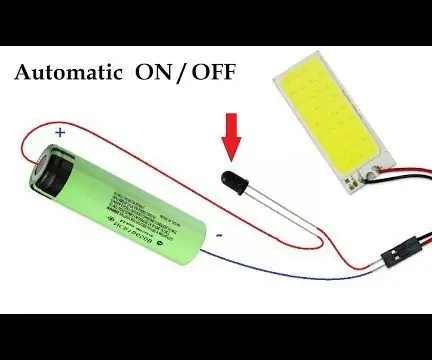
Najúčinnejšie automatické zapínanie a vypínanie núdzového svetla v miestnosti: Ahoj! V tomto návode vás naučím, ako vytvoriť dobíjacie automatické núdzové osvetlenie miestnosti v prípade výpadku svetla. K dispozícii je senzor, ktorý je možné zapnúť & Vypnite vypínačom. Ak dôjde k výpadku elektriny, senzor sa automaticky
Tri zapnuté - vypnuté západkové obvody: 3 kroky

Tri západkové obvody zapnutia-vypnutia: klopný obvod alebo západka je obvod, ktorý má dva stabilné stavy a môže sa použiť na ukladanie informácií o stave. Obvod je možné zmeniť na stav pomocou signálu (v tomto prípade stlačením tlačidla). Tu vám ukážem tri rôzne spôsoby, ako m
